win7底部任务栏无响应是什么原因
- 更新日期:2021-06-02 人气:小白win8系统 来源:http://www.yct99.com
win7系统底部任务栏无响应是什么原因?一般遇到这种处境很大程度都是因为win7用户打开的软件进程过多而造成的电脑Cpu、内存爆满,超负荷运行,这才导致任务栏奔溃无法运行。下面主编就为大伙儿带来还原win7底部任务栏无响应的办法。
办法一:
1、首先还原任务栏无响应的问题,找到键盘上的“Ctrl+Alt+del(.)”键弹出安全界面,鼠标单击“任务管理器”打开;
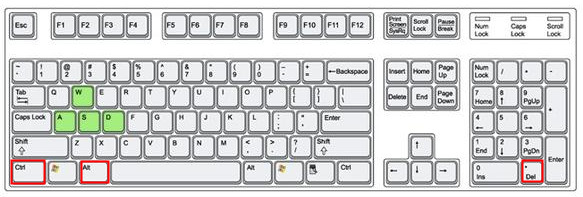
2、在“进程”中找到“win资源管理器”,右键“重新启动”;
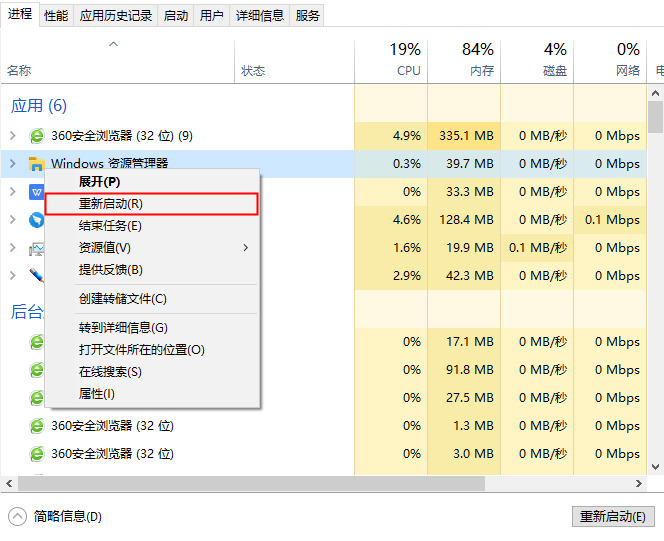
3、或者右键“win资源管理器”选择“结束任务”;
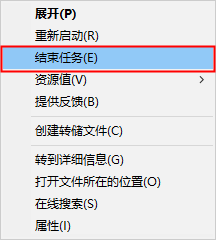
4、鼠标单击左上角“文件”→“运行新任务”;
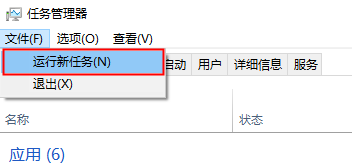
5、在打开输入框中输入“explorer.exe”,单击“确定”直接;
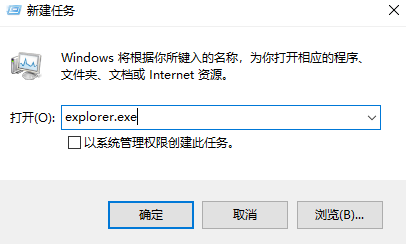
办法二:
1、右键桌面单击“新建”→“文本文档”创建新文本;
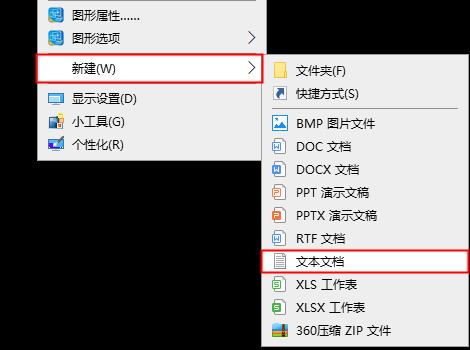
2、双击打开,粘贴复制下方命令:taskkill /f /im explorer.exe & start explorer.exe;
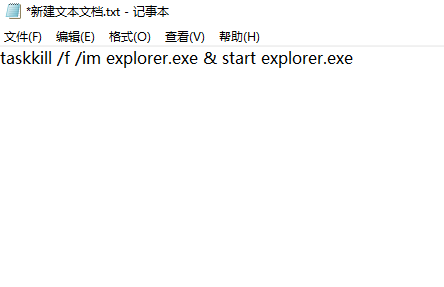
3、另存为“重启资源管理.bat”,注意后缀名修改为“.bat”;
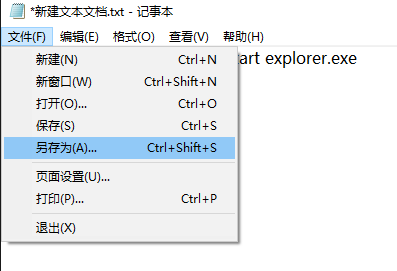
4、桌面双击“重启资源管理.bat”文件直接修复;
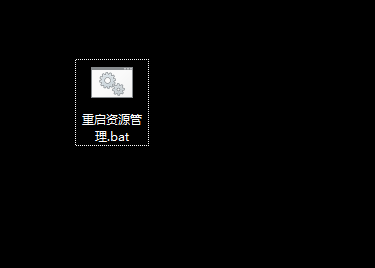
办法三:
1、上述办法还原任务栏后,用户可以通过改善Cpu、内存过载的问题来防止任务栏经常性奔溃;
2、更换系统,尽量使用装机版系统,去除掉无用的进程项;
3、通过控制面板中的“卸载程序”,卸载掉近期安装的应用程序,避免软件不兼容造成的cpu爆满;
4、使用第三方杀毒软件定期清理软件中的垃圾数据;
5、更换或增加内存条,添加内存条时要挑选同品牌、同型号的内存条,这样兼容性更强;
上述便是win7底部任务栏无响应是什么原因的全面解答,但愿能够协助到大家。
相关系统
-

番茄花园Windows10 64位 经典装机版 2021.04
番茄花园Windows10 64位 经典装机版 2021.04未经数字签名的驱动可以免去人工确认,使这些驱动在进桌面之前就能自动安装好,系统安装完成就.....2021-04-11 -

小白系统Windows8.1 推荐纯净版64位 2020.01
小白系统win8.1x64位系统纯净版202001版本 集成最全面的硬件驱动,精心挑选的系统维护工具,针对winodws8 64位系统多达几十项的安全优化.....2019-12-23 -
 深度技术Win8.1 免费纯净版32位 2021.04去除一些不必要的Metro应用,让用户可以自由选择要安装的程序,同时也加快系统运行速度,支持固态.....2021-04-11
深度技术Win8.1 免费纯净版32位 2021.04去除一些不必要的Metro应用,让用户可以自由选择要安装的程序,同时也加快系统运行速度,支持固态.....2021-04-11 -
 笔记本v2024.04最新win11 64位笔记本大神版有效优化电池寿命,实现更好的电池节能,延长良好的电池寿命,增加高刷新率外接显示器的屏幕刷新.....2024-03-17
笔记本v2024.04最新win11 64位笔记本大神版有效优化电池寿命,实现更好的电池节能,延长良好的电池寿命,增加高刷新率外接显示器的屏幕刷新.....2024-03-17 -
 中关村Win10 青春装机版64位 2021.04预装常用必备软件,精心挑选,免除小白用户首次安装就安装很多无用软件,最新封装技术,更完善的驱动.....2021-04-11
中关村Win10 青春装机版64位 2021.04预装常用必备软件,精心挑选,免除小白用户首次安装就安装很多无用软件,最新封装技术,更完善的驱动.....2021-04-11 -
 深度技术win10 32位纯净精简版v2021.12免激活自动完成对于电脑硬盘的分区,强大稳定的兼容性使该版本系统不再有不良状况,内置多种完全兼容.....2021-12-01
深度技术win10 32位纯净精简版v2021.12免激活自动完成对于电脑硬盘的分区,强大稳定的兼容性使该版本系统不再有不良状况,内置多种完全兼容.....2021-12-01